Språkfiler kallas även lokaliseringsfiler. De är en uppsättning filer som upptar hårddiskutrymmet, och vid ett tillfälle måste du veta hur man tar bort språkfiler på Mac till spara lite hårddiskutrymme. Dessa filer har ingen nedladdningsfunktion eftersom de är inbyggda och förinstallerade för att hantera vissa språkfunktioner på Mac-enheten.
Den här artikeln tittar på två tillförlitliga tillvägagångssätt som du behöver utforska för att säkerställa att du tar bort dem från systemet utan att störa applikationens språkfunktioner. I del 1 kommer vi till detaljer om hur och funktionerna för filerna på Apples verktygslåda. I del 2 tittar vi på steget att manuellt ta bort språkfilerna.
Och slutligen introducerar vi en pålitlig och praktisk verktygslåda för att automatiskt hantera raderingen av filerna. Läs vidare och få detaljerna.
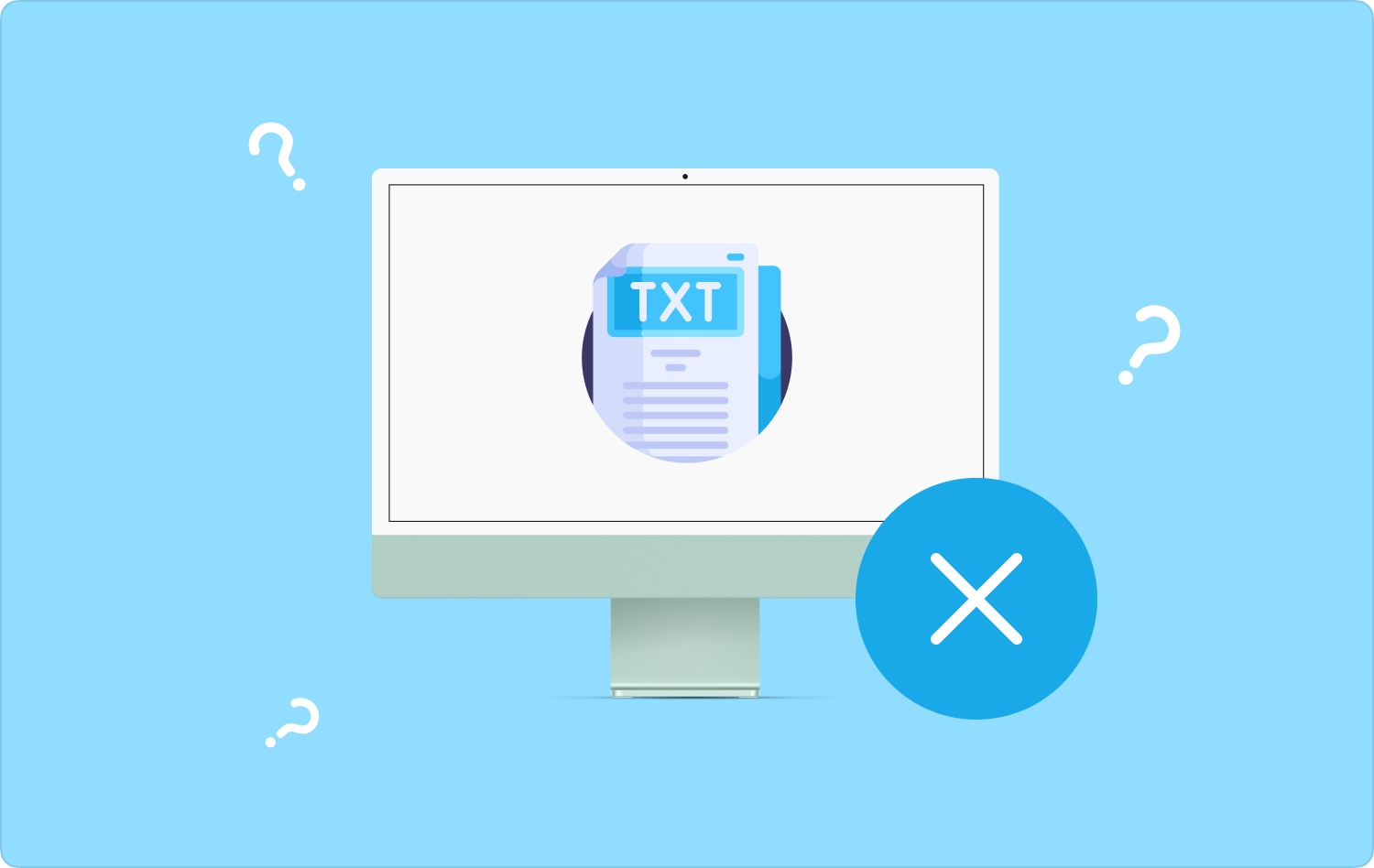
Del #1: Vad är språkfiler och var lagras de på Mac-enheten?Del #2: Hur man tar bort språkfiler på Mac manuelltDel #3: Hur man tar bort språkfiler på Mac med Mac CleanerSlutsats
Del #1: Vad är språkfiler och var lagras de på Mac-enheten?
Språket kommunicerar till dig - användaren på en Mac-enhet styrs av språkfilen som är installerad på verktyget. Varje applikation kommer med sina språkfiler. Det betyder att när du avinstallerar ett program är några av de överblivna filerna språkfilen som behöver speciella program för att veta hur man tar bort språkfiler på Mac.
Det är praktiskt för att förbättra funktionaliteten i applikationens interaktivitet för sina användare. Det finns över 150 språkfiler förinstallerade på en Mac-enhet så att när du väljer någon av filerna växlar programmen snabbt till det valda språket. Behöver du alla 150 språk när du bara kan använda ett i taget?
Självklart inte. Den visar att resten av språkfilerna upptar ditt hårddiskutrymme utan anledning. När du har försökt ta bort några onödiga filer, och du fortfarande inser att du har "Skivan full" meddelande, då är det dags att gå ett steg längre och hämta några av de överblivna filerna, inklusive språkfilerna.

Det är viktigt att veta att de är lagrade. De förvaras i resursmappen för varje applikation. Det är där du behöver komma åt dem. Läs vidare.
Del #2: Hur man tar bort språkfiler på Mac manuellt
Det finns två sätt att ta bort språkfiler på Mac, det första är det manuella sättet, och det andra är det intuitiva sättet. Det manuella sättet innebär att du tar bort filerna individuellt, vilket innebär att du behöver veta deras lagringsplats.
Det är enkelt om och bara om du har några idéer om filändelserna för språkfilerna. Om du inte har någon aning finns det en möjlighet att du kan störa de känsliga systemfilerna.
Här är den enkla proceduren för att manuellt ta bort språkfilerna med hjälp av Finder:
- På din Mac-enhet öppnar du Ansökan mapp, välj ett program och högerklicka.
- Välj Visa paketets innehåll ikonen från rullgardinsmenyn.
- Öppna Innehåll menyn och klicka på Resurser meny; välj någon av undermapparna med .lproj filtillägg.
- Välj alla språk. De två första bokstäverna visar språken för enkel åtkomst. Högerklicka för att komma åt papperskorgen och klicka på den.
- Öppna papperskorgen och klicka på "Töm papperskorgen" för att helt ta bort dem från systemet.

Du måste göra detta för varje applikation. Är det inte krångligt? Prova därför det automatiska sättet och njut av ett snabbt och pålitligt alternativ om hur du tar bort språkfiler.
Del #3: Hur man tar bort språkfiler på Mac med Mac Cleaner
TechyCub Mac Cleaner är ditt bästa program för att ta bort språkfilerna från Mac-enheten. Den kommer med ett enkelt gränssnitt och hanterar automatisk radering av filer med minimal ansträngning.
Mac Cleaner
Skanna din Mac snabbt och rensa enkelt skräpfiler.
Kontrollera den primära statusen för din Mac inklusive diskanvändning, CPU-status, minnesanvändning, etc.
Snabba upp din Mac med enkla klick.
Gratis nedladdning
Applikationen har ingen begränsning på Mac-versionen och enheter i förlängning. Den höga prestanda och snabba skanningshastigheter är ett plus för denna applikation. Det skyddar systemfilerna, vilket är praktiskt för att minimera systemfel. App Uninstaller som stöds i gränssnittet tillåter automatisk avinstallation av tredjepartsverktygssatser även om de inte är tillgängliga på app Store.
Några av de ytterligare funktionerna i applikationen inkluderar:
- Stöder selektiv radering av applikationer och filer baserat på valet.
- Stöder upp till 500 MB datarensningsfunktioner.
- Kör en djupsökning på Mac-enheten för att upptäcka och hämta de valda filtilläggen för borttagning.
- Skapar mer hårddiskutrymme tack vare de automatiska raderingsfunktionerna.
Hur man tar bort språkfiler på Mac använder det?
- Ladda ner, installera och kör Mac Cleaner på din Mac-enhet.
- Klicka på "Junk Cleaner" bland de tillgängliga alternativen i gränssnittet.
- Klicka på alla språkfiler med tillägget som en förhandsgranskningslista.
- Klicka "Rena" och vänta på att processen ska slutföras beroende på antalet filer.
Vänta på "Rengöring slutförd" meddelande för att bevisa slutet på processen.

Denna enkla och automatiserade applikation är idealisk för alla användare, oavsett deras erfarenhetsnivå. Dessutom har den mervärdesfunktioner som stöder alla onödiga funktioner för borttagning av filer.
Folk läser också Hur man tar bort nedladdningar på Mac-enheter Hur tar man bort cookies på Mac?
Slutsats
Du vet nu vad språkfiler är, deras lagringsplats och deras tillägg. Du förstår också de två tillvägagångssätten du behöver känna till hur man tar bort språkfiler på Mac. Det är dock viktigt att notera att det finns flera applikationer på marknaden som du kan prova och utforska och få ut det bästa av vad marknaden erbjuder. Prova, testa och bevisa deras effektivitet.
Men du kommer fortfarande att märka att Mac Cleaner fortfarande är den bästa Mac-lagringsrengöringsverktyget bland dem för pålitliga och automatiska funktioner för borttagning av filer. Det manuella sättet är också en säker satsning, men du måste känna till filtilläggen och förstå funktionernas genomförbarhet. Tvivlar du fortfarande på att språkfilerna också kan uppta utrymme utan uppenbar anledning?
